Mobil ekranla ilgili sorunlar terminalde bir günden diğerine görünebilecek en yaygın hatalardan biridir. Düşme veya kırık paneli görmemiz, çarpma, hayalet dokunuşlar gibi arızalar yaşamaya başlamamız veya açamamamız gerekli değildir. Ve bu, Lindahl telefonlar da bu arızalardan muaf değildir.
Panele çarptığımızda ve kırıldığında, çalışma sorunlarının nereden geldiğini kabul ediyoruz. Ancak, en sinir bozucu şey, hiçbir kazanın olmadığı ve ekranın bozulmaya başladığı zamandır. Dediğimiz gibi, en yaygın başarısızlıklardan bazıları hayalet dokunuşlarla veya ekran engelleme hiçbir şey yapamadan.

panel açılmıyor
Ek olarak, en yaygın başarısızlıklardan bir diğeri de şudur: ekran kararıyor ve yanıt vermiyor. Telefonumuzda sesleri ve uyarıları dinlemeye devam edebileceğiz ancak ekran kapalı kalacak, onu bulmak için hiçbir tuş kullanılmayacak. Tüm bu hatalarla karşılaştığımızda, çoğu durumda işe yarayan birkaç ortak çözümümüz var.
Yeniden başlatmaya zorla
En iyi sonucu sunan yöntem, cep telefonumuzu yeniden başlatmaya zorlamak. Bunu yapmak için, basılı tutmamız gerekecek Güç ve Sesi Açma düğmeleri en az 8 saniye. Bu şekilde terminal kapanacak ve sorun çözülmüş olarak tekrar açılacaktır.
şarja tak
Yukarıdaki yöntem işe yaramazsa, acil çözüm 30 dakika boyunca şarj et ve tekrar dene . Yani, yükleme süresinden sonra önceki sistemi kullanarak yeniden başlatmayı deneyeceğiz. Bu sizin için işe yaramazsa, cihazın kendi donanımında bir arıza olabilir.
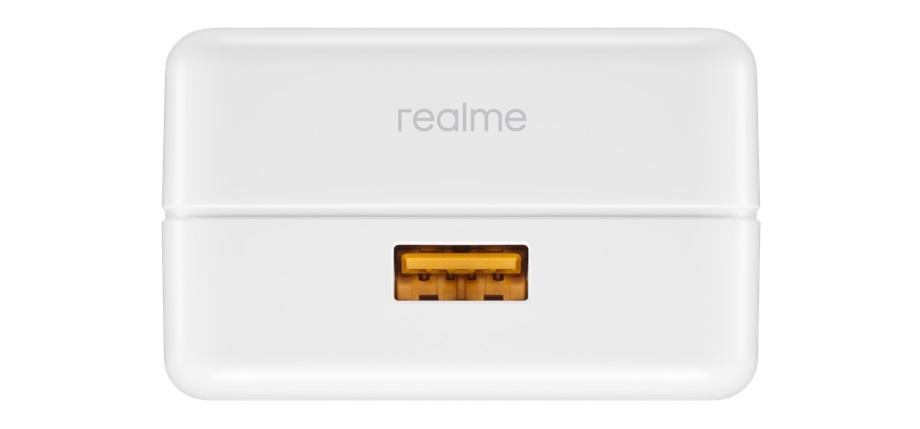
Sert Sıfırlama Yap
Ekran siyahsa veya donmuşsa, tek seçeneğimiz onu kurtarmak için Realme telefonu Sert Sıfırlamak olabilir:
- Telefon donmuş durumdayken, güç düğmesine ve ses kısma düğmesine aynı anda basın.
- Realme logosu göründüğünde her iki düğmeyi de bırakıyoruz.
- İngilizce dilini seçiyoruz.
- Ses tuşları ile kendimizi 'Verileri Sil' seçeneğine yerleştiriyoruz.
- Güç düğmesi ile onaylıyoruz.
- Kendimizi 'Format Verileri'ne yerleştirir ve kabul ederiz.
aralıklı arızalar
Burası, gölgelenme ve gecikmelerin 'harika' dünyasına girdiğimiz yer. Vakaların büyük çoğunluğunda, parmaklarımızın ucunda çeşitli seçeneklerle çok kolay çözebileceğimiz yazılım sorunlarıyla karşı karşıyayız. Bunu kullanarak da bulabiliriz Realme mobil hata denetleyicisi .
Bir sınava girmek
realme cep telefonlarında ve çoğunda Android Telefon uygulamasına aşağıdaki kodu yazarak erişeceğimiz bir tanı testinin yardımına güvenebileceğimiz cihazlar: *#*#6484*#*. İçeri girdikten sonra, gitmemiz gerekecek bir test gerçekleştirmek için dokunmatik panel ve LCD seçeneği olası hataları aramak için. Sorunun donanımla mı ilgili olduğunu yoksa kendi başımıza çözebileceğimiz bir yazılım sorunuyla mı karşı karşıya olduğumuzu anlamanın en iyi yolu budur.
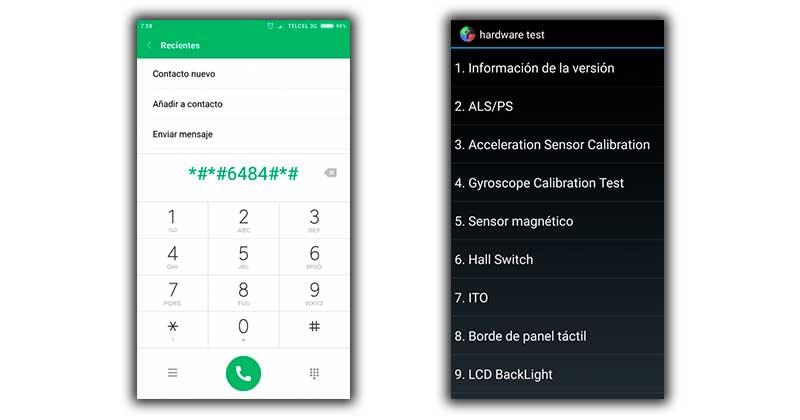
Ancak Realme telefonlarının, bir şeylerin yanlış olup olmadığını öğrenmek için terminali teşhis edebileceğiniz yerel bir işlevi vardır. Akıllı telefonumuzu ve tüm bileşenlerini kontrol etmek istediğimizde, uygulama çekmecesine erişmek için tek yapmamız gereken parmağımızı ana ekranda hareket ettirmek. Kurabileceklerimiz arasında, özellikle önemli olan bir tane var, buna denir. Telefon Yöneticisi .
Uygulamaya girerken farklı bölümler göreceğiz, ancak Bileşen Kontrolü yazan son bölüme odaklanacağız. Bu bölüme girerken cep telefonumuzun teknik özelliklerinin bir özetini şuradan görebileceğiz. RAM ve depolama belleği işlemcisi, ancak aynı zamanda Realme'de doğrulama veya test . Kontrol Et düğmesine tıklayarak, akıllı telefon ekranı dahil olmak üzere telefonda analiz edebileceğimiz tüm bileşenleri bize gösterecekler.
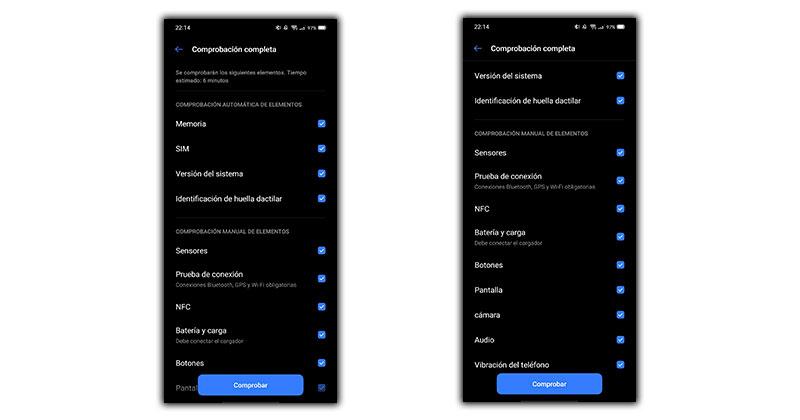
Ekranı kalibre edin
Dokunmatik yüzeyinizi ilk günkü gibi çalışmaya döndürmenin en iyi yolu budur. Bu şekilde, dokunmatik ekranda seçenekleri işaretlerken hayalet dokunuşlar veya gecikmelerle ilgili sorunları önleyeceğiz. Bu durumda, en iyi seçenek kullanmaktır. en popüler ekran kalibrasyon uygulamalarından biri .
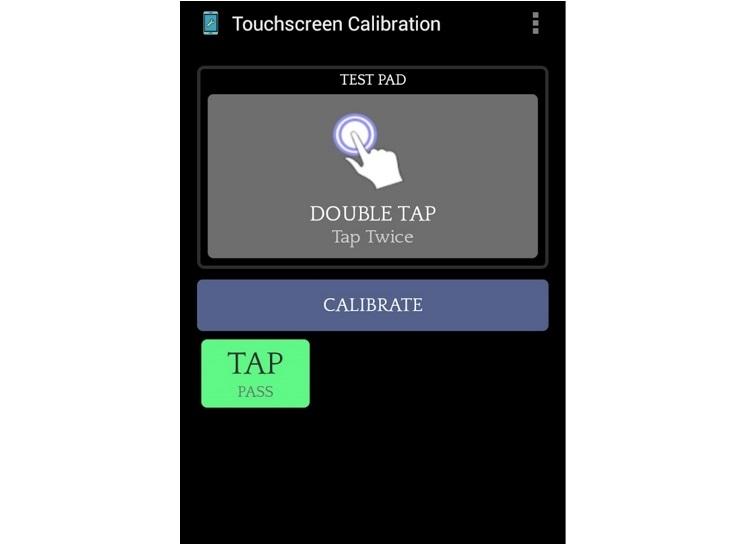
İndirdikten sonra, yalnızca bize gösterdikleri adımları izlememiz gerekecek. ekranın farklı noktalarına dokunarak gidin, bir veya birkaç parmakla. Adımlar tamamlandıktan sonra panel yeniden kalibre edilecek ve sorun ortadan kalkacaktır.
En son sürüme güncelle
Realme güncellemeleri sıktır ve örneğin bazı eylemleri etkinleştirmek için hareketler eklemek gibi cihazın birçok yönünü iyileştirir. Bazıları odaklanmış ekranın performansını artırmak , bu nedenle en son sürüme sahip olduğumuzdan emin olmak önemlidir. Bunu yapmak için Ayarlar> Sistem> Sistem Güncellemeleri'ne gidiyoruz.

Uygulamaları inceleyin
Yakın zamanda yüklenen bir oyunun veya başka türden bir uygulamanın dokunmatik ekranın doğru çalışmasına müdahale etmesi çok yaygındır. Bunun nedeni genellikle arka planda kalmaları ve kaynakları tüketerek gecikme sorunlarına, gecikmelere ve hatta siyah bir ekrana neden olmalarıdır. Çözüm son yüklenen uygulamaları kontrol edin ve şüpheli olanları silin sorunun yok olup olmadığını görmek için.
Ek olarak, relame'in kendisi tavsiye eder akıllı telefonu virüslere karşı tarama cihazlara standart olarak yüklenen Telefon Yöneticisi uygulamasından (önceki bölümde görmüştük). Haftada en az bir kez tarama yapmanız ve her taramadan sonra cihazı yeniden başlatmanız önerilir.
kapaklara dikkat edin
Cep telefonunuzun bir kalitesiz kasa veya temperli cam o, siz farkında olmadan, ekranla ilgili tüm sorunlarınızın nedeni olma ihtimali çok yüksektir. Bu durumda, olası çözüm, bu aksesuarları çıkarmak ve şimdi doğru çalışıp çalışmadığını görmek için paneli tekrar denemek kadar basittir.

Ekran kötü görünüyor
Çok karanlık veya düzensiz renkler gösteren bir ekran, oyunlarda veya filmler veya diziler gibi multimedya içeriklerinde daha fazla görülme sıklığıyla sistem genelinde deneyimi engelleyecektir. Bu durumda, sorunu çözmeye çalışmak için birkaç noktayı da gözden geçirebiliriz.
Otomatik parlaklık açık
Otomatik parlaklık kalibratörleri birçok durumda hala aşırı hassas değildir. Bu genellikle, tam tersi olması gerektiğinde panelin çok karanlık veya çok parlak görünmesine neden olur. Çözüm, Realme'mizin ayarlarına gidip Ekrana dokunmaktır. O zaman yalnızca Otomatik Parlaklık kutusunu devre dışı bırakmak gerekli olacaktır.
Rengi kalibre et
Ekranın rengini zevklerimize uyarlamak için tasarlanmış özel uygulamalar var daha kesin bir şekilde . Sistem, hoşumuza gitmeyebilecek varsayılan ayarları gösterir, bu nedenle bu ayarları manuel olarak yapmak ve böylece ekranlarındaki olası düzensizlikleri telafi edebilmek en iyisidir. Renk Kalibratörü her birinin yoğunluğunu değiştirmek için en iyi uygulamalardan biridir. panelin RGB kanalları. Ayrıca parlaklığı değiştirebilir veya farklı renk profilleri oluşturabiliriz. Aradığınız renk dokunuşunu sorunsuz bir şekilde bulmanıza yardımcı olmak için önceden tanımlanmış renk modları bile vardır.
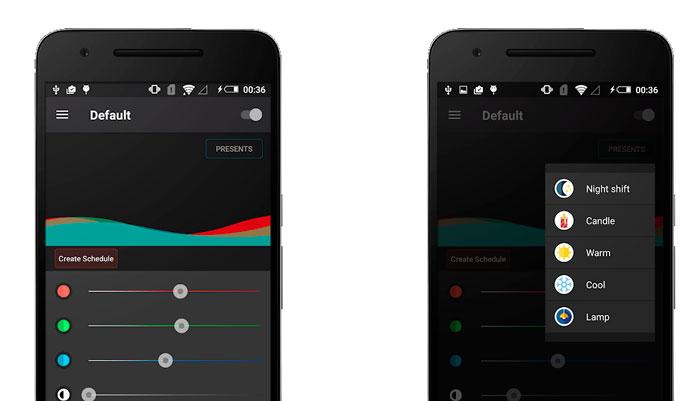
telefonu biçimlendir
Hiçbir şey işe yaramadığında, en iyi çözüm, çoğu durumda cep telefonunu orijinal durumuna döndürmektir. bir vuruşta ekranla ilgili sorunları ortadan kaldırır . Bunu yapmak için, aşağıdaki adımları izlememiz gerekecek, ancak verilerimizi kaydetmeden önce değil, çünkü ilk kez başlattığımızdan beri sistemde yüklü olan her şey ortadan kalkacaktır.
- Realme'nizin ayarlarına erişin.
- Ek ayarlar'a tıklayın.
- Yedekle ve sıfırla'yı seçin.
- Her şeyi silmek istiyorsanız, son seçeneğe tıklayın, Fabrika durumuna dön (her şeyi sil).
Eğer kırılırsa…
Realme'miz vurulduysa, ekranın başlaması mümkündür. ortadan kaldıramayacağımız garip renkler veya çizgiler göster . Bu durumda ve ne yazık ki, panelin hasar gördüğünün bir işaretidir, bu nedenle sorunu çözebilmek için uzman bir teknisyenin yardımına ihtiyacımız olması muhtemeldir.
Paneli kendimiz de değiştirebilsek de, evet, akıllı telefonu sonsuza kadar kırabileceğimiz için dikkatli olmalıyız. Değiştirmeye cesaret ederseniz, izlemeniz gereken adımlar şunlardır:
- Cep telefonunu kapatmamız gerekecek. Ardından, terminalin cihazın kenarlarında herhangi bir yerde vida olup olmadığını kontrol edin, varsa çıkarmanız gerekir.
- Daha sonra, ısı uygula mührü yumuşatmak için ekranın etrafında bir fön makinesi ile.
- Şimdi, alt veya üst panel alanına bir vantuz yapıştırmamız ve hafifçe çekmemiz gerekecek, çünkü burada yapacağımız yer orası. seçimi ekle .
- Bir dizi vidayı sökerek ekranı içeren kasayı ön çerçeveden veya çerçeveden ve cam aksamından çıkarın. Ayrıca hasarlı camı çerçeveden veya ön çerçeveden ayırmalıyız. Ayrıca, olmanız gerekecek telefon bağlantılarına dikkat (her kabloyu nereye bağlamanız gerektiğini not edin).
- Daha sonra yeni panelden mührü kaldıracağız ve kırık ekranın üzerine gelen plakayı çıkaracağız. dokunmatik cam cihazdan gelen ısıyı dağıtmaktan sorumludur terminalin, tutmanın yanı sıra. Hem selfie kamerayı hem de üst hoparlörü terminalden çıkarmamız gerekebilir.
- Son olarak yeni ekranı, daha önce çıkardığımız plakayı yerleştireceğiz ve tüm bağlantıları bağlayacağız.